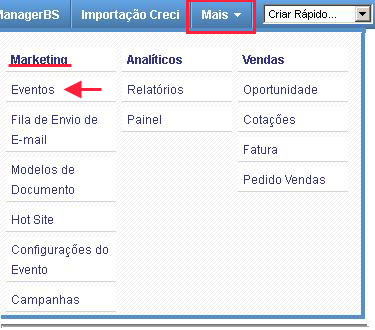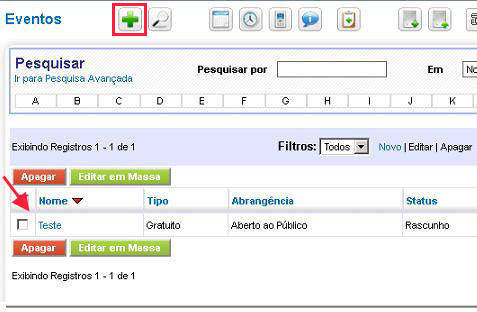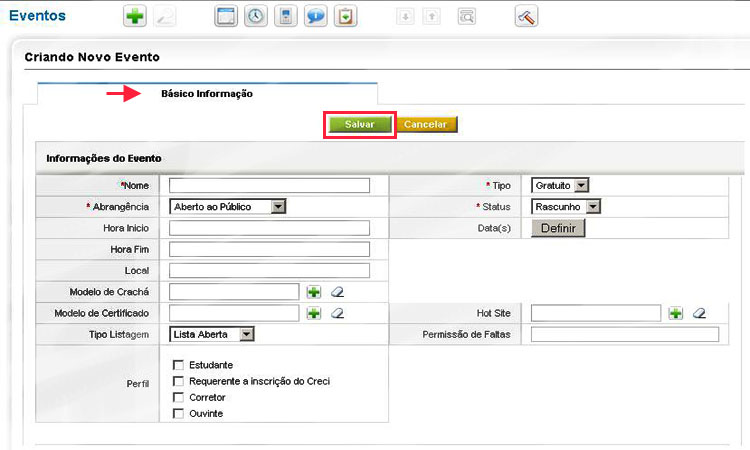Mudanças entre as edições de "Categoria:Módulo de Eventos Base CRM"
(→Como Criar um Evento) |
|||
| Linha 16: | Linha 16: | ||
===Como Criar um Evento=== | ===Como Criar um Evento=== | ||
| − | 1- No menu lateral, clique na opção '''Mais > Marketing > Eventos.''' | + | '''1-''' No menu lateral, clique na opção '''Mais > Marketing > Eventos.''' |
[[Arquivo:Base_CRM_Modulo_Eventos1.JPG|center]] | [[Arquivo:Base_CRM_Modulo_Eventos1.JPG|center]] | ||
| − | + | ''' | |
| − | 2- Ao abrir a tela serão exibidos todos os eventos criados, e estes, podem ser editados. Para criar um novo evento, clique no sinal de +. | + | 2-''' Ao abrir a tela serão exibidos todos os eventos criados, e estes, podem ser editados. Para criar um novo evento, clique no sinal de +. |
| Linha 28: | Linha 28: | ||
| − | 3- Ao abrir a tela para a criação de um novo evento, preencha primeiro a aba '''Básico Informação'''. Ao concluir, clique em '''Salvar'''. | + | '''3-''' Ao abrir a tela para a criação de um novo evento, preencha primeiro a aba '''Básico Informação'''. Ao concluir, clique em '''Salvar'''. |
Edição das 16h28min de 1 de abril de 2014
|
Esse módulo é licenciado a parte, portanto, suscetível de faturamento extra. Para mais informações, entre em contato com o Setor Comercial da Base Software. |
Índice
Como Criar um Evento
1- No menu lateral, clique na opção Mais > Marketing > Eventos.
2- Ao abrir a tela serão exibidos todos os eventos criados, e estes, podem ser editados. Para criar um novo evento, clique no sinal de +.
3- Ao abrir a tela para a criação de um novo evento, preencha primeiro a aba Básico Informação. Ao concluir, clique em Salvar.
Veja as instruções para preencher cada campo desta aba:
- Nome: Preencher com o nome do evento.
- Abrangência: Selecionar se será “Aberto ao Público” ou “Corretores com Creci”.
- Hora Inicio: Inicio do evento.
- Hora Fim: Término do evento.
- Local: Aonde será realizado o evento.
- Modelo de crachá: Que será utilizado no evento.
- Modelo de certificado: Que será entregue após confirmar presença no evento.
- Tipo de Listagem:
“Lista Aberta”- É quando o evento permite qualquer pessoa se cadastrar no evento através do hotsite, ou; “Lista Fechada” - É quando já serão definidos os participantes do evento ( importando os participantes já nos convites ), mas ainda assim permite que pessoas se cadastrem pelo hotsite, (ao se cadastrar pelo hotsite, vão ser cadastradas com o status "Bloqueado". Nesse caso o administrador do evento vai precisar desbloquear cadastro por cadastro, decidindo assim quem vai participar ou não).
- Perfil: Quem poderá se inscrever no evento.
- Tipo: Selecionar se será “Gratuito” ou “Pago”.
- Status:
Rascunho - não terá no Hotsite as informações da Inscrição. Publicado - está disponível no Hotsite. Encerrado - será incluído o campo de Emitir o certificado. Cancelado - não terá os campos de informações de inscrições e o de emitir certificado.
- Data(s): Clicar em definir, para selecionar data(s) do evento.
- Hot Site: Criação da página do evento, ao selecionar o site, é possível alterar as cores e clicar no link que ficará nesse campo.
- Permissão de Faltas: Preencher com a quantidade de faltas que o participante poderá ter no evento. Caso o participante tenha atingido o número máximo de faltas, não será permitido realizar o download do certificado de conclusão.
- Descrição: Informações sobre o evento.
Mais Informações
Ingressos
outros
Módulo de Eventos
No momento esta categoria não possui nenhuma página ou arquivo multimídia.